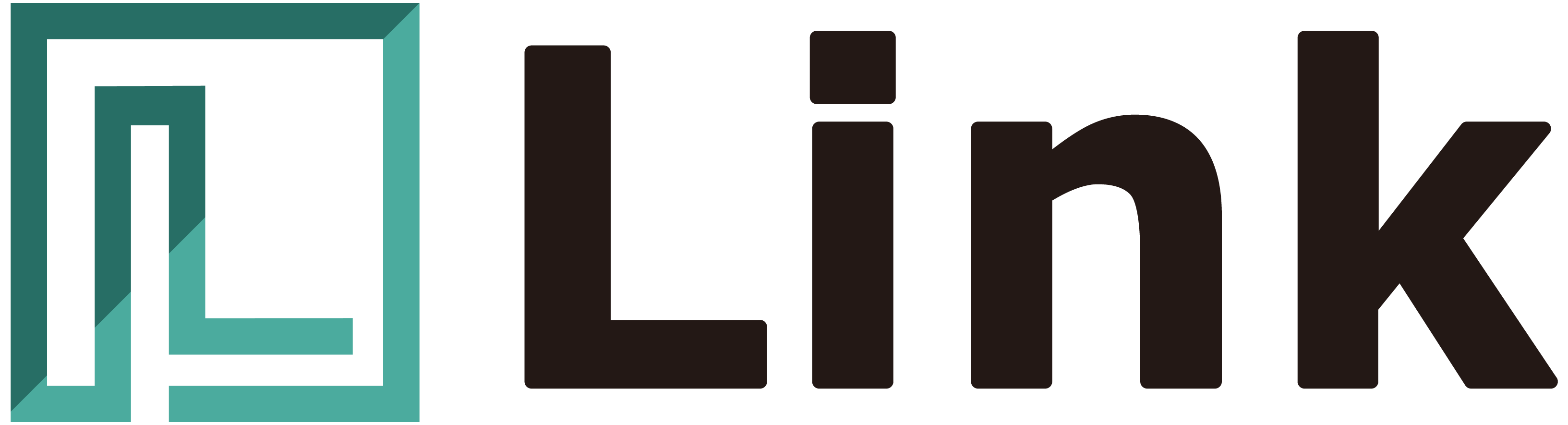今回の記事では、パスワード管理ソフトである「1Password」について、ご紹介します。
自分に合ったパスワード管理方法に悩まれている方は、ぜひご一読ください。
1Passwordとは
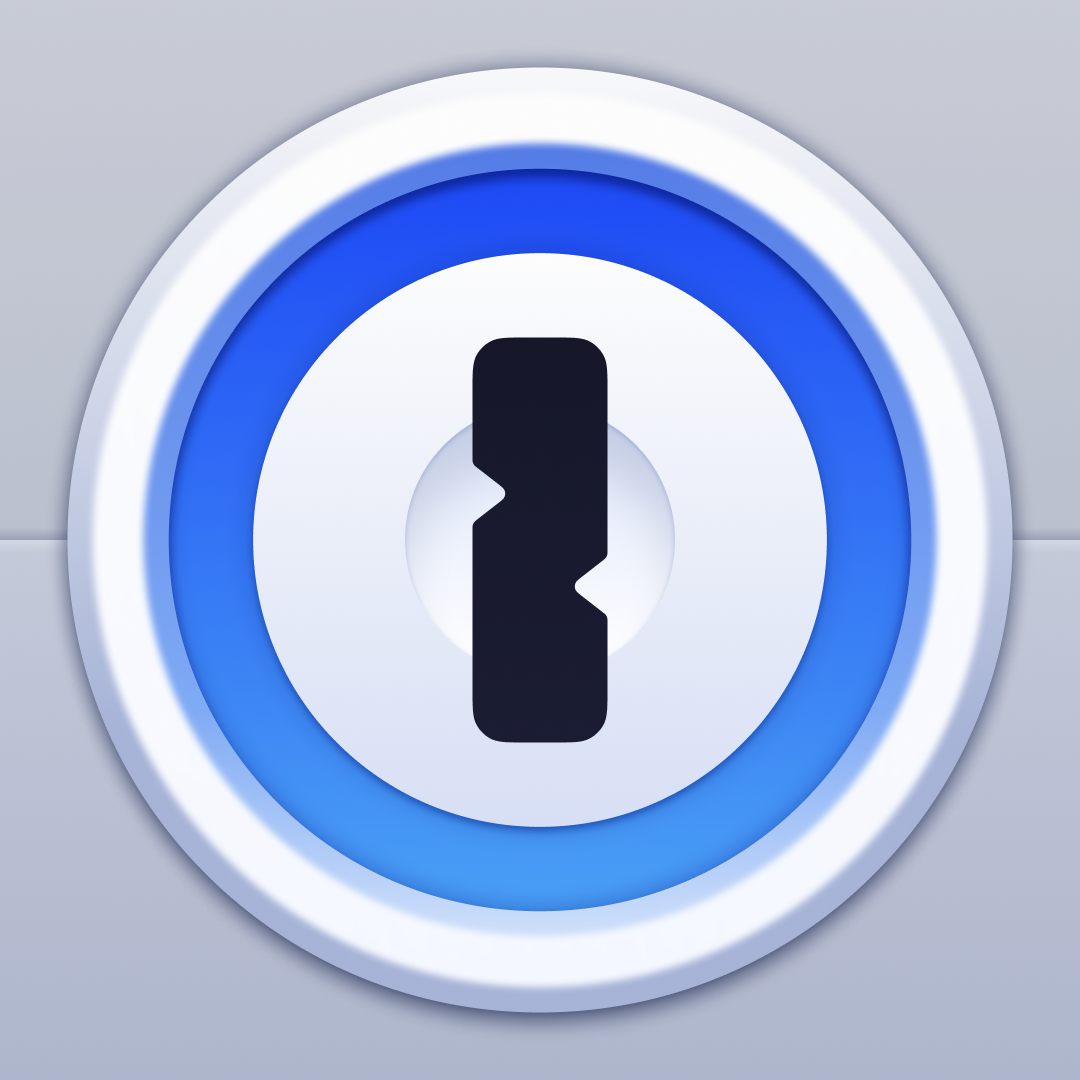
「1Password」は、パスワード管理ソフトです。
普段利用している大量のアプリやサービスで、下記のような情報の入力を求められることがあると思います。
・ログインIDとパスワード
・クレジットカードの情報
・Wi-Fiのパスワード
・銀行口座
・住所 など
1Passwordでは、これらの個人情報を安全に一括管理する事ができます。
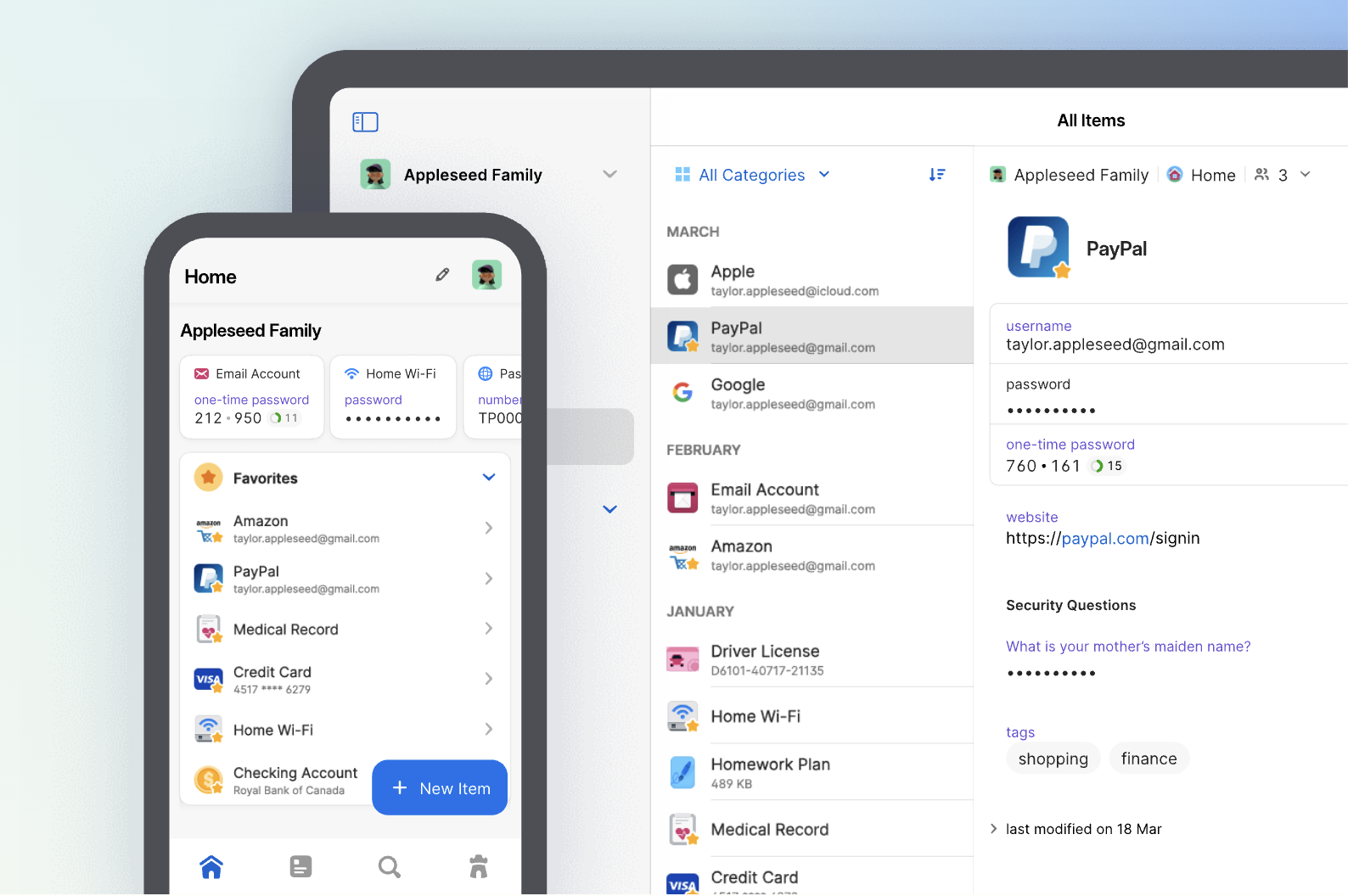
1Password内に保管した情報には、マスターパスワードという1つのパスワードでアクセスすることができるので、1つのパスワードさえ覚えていれば、膨大な数の情報を自由に確認できます。
※マスターパスワードとは?
ご自身で任意で決めるパスワードのことです。
複数の情報にアクセスするための「マスターキー」として使用される1つのパスワードです。
【例】
■Tanaka1234
■5678Taro
※簡単すぎるパスワードは要注意ですが、絶対に忘れないパスワードを決めてください。

また、1Passwordにはパスワードを自動生成する機能もついています。
自分で作成したパスワードは、推測されやすいものになりがちですが、1Passwordが機械的に作り出すパスワードは、英数字だけでなく記号をランダムに組みわせた複雑なパスワードのため、他者から割り出されにくく、安全にサービスを利用できます。

私達は普段、便利性を重視するせいで、つい簡単なパスワードを使い回してしまうことがありますが、これはセキュリティ上、かなりリスクが高い状態です。

その点、1Passwordには使い回しの警告機能が搭載されているため、パスワードの使い回しも解消することが可能です。
さらに、1Passwordは、ログイン情報やクレジットカード情報などをウェブサイトやアプリのログイン画面に自動的に入力するオートフィル機能も搭載しています。
一度ログイン情報を保管しておけば、ログイン情報を検索してコピー&ペーストする手間が省けるので、最高に便利です。
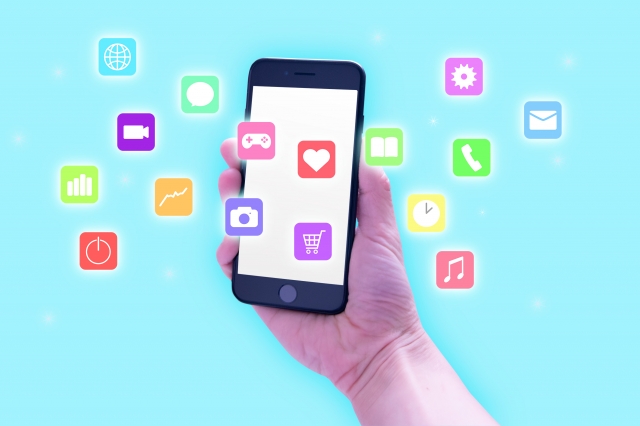
ちなみに1Passwordは、Windows/Mac/iPhone/iPad/Android、Chromeなど幅広いデバイスやプラウザに対応しています。
さらに、各デバイス間で同期することも可能です!

PCで保存したパスワードをiPhoneやAndroidスマートフォンで利用することもでき、まさに至れり尽くせりなアプリです。
1Passwordを利用するメリット・デメリット

1Passwordの全体像、できることがわかったところで1Passwordのメリットとデメリットを紹介します。
自分に合うサービスなのか判断する上で大切なポイントになりますので、ぜひチェックしてみてくださいね。
セキュリティが高度で安心

専門的なお話になるため詳細は割愛しますが、数あるパスワード管理アプリの中でも、1Passwordは情報を暗号化して厳重に保護するため、大切な情報を安全な環境で管理できます。
パスワードの自動生成が可能
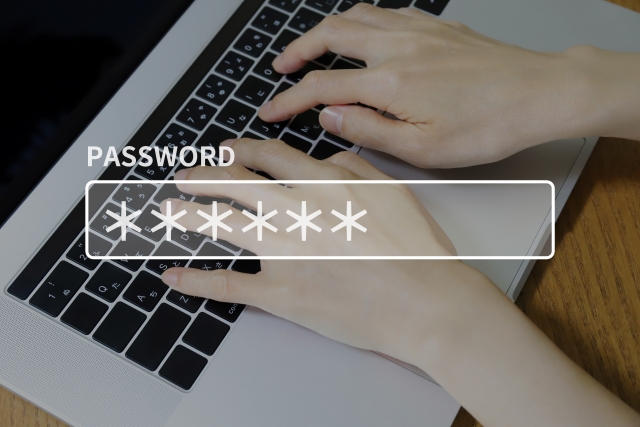
すでに触れましたが、1Passwordは、強力かつランダムなパスワードを自動生成してくれるので、パスワードを悪用されるリスクを最小限に抑えてくれます。
「複雑なパスワードだと忘れてしまった時に不安」
このように思う方もいるかもしれませんが、パスワードを1Password内に保管してしまえば、複雑なパスワードを覚える必要はありません。
むしろ、安全に情報を守るためには、パスワードは複雑かつランダムにすべきです。
オートフィル機能で手間なし
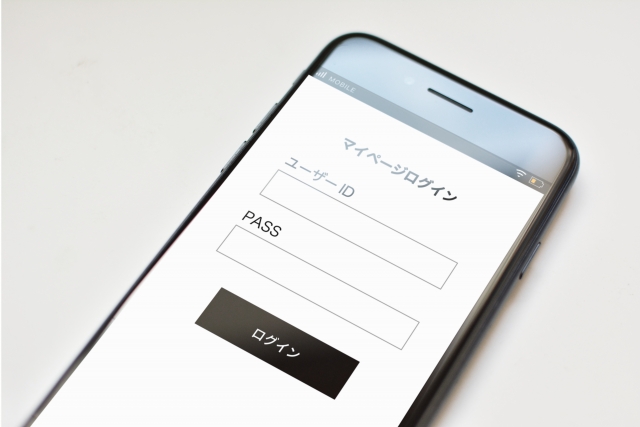
こちらもすでにお話しましたが、1Passwordには「オートフィル機能」が搭載されており、ウェブサイトやアプリのログイン画面に、必要情報を自動的に入力してくれます。
一度ログイン情報を1Passwordアプリ内に保管するだけで、自らの手でログインを行う手間も省けてしまうので、とても便利です。
複数デバイスに同期可能

1Passwordを利用できる全デバイスでデータが同期されるため、どのデバイスからでも1Passwordにアクセスでき、どのデバイスからでも各種サービスやアプリへのログインが簡単に行えます。
セキュリティ監査機能で安全性をチェック可能

1Passwordでは、各サービスで設定したパスワードのセキュリティ状態を監査し、改善のためのアドバイスを提供してくれます。
パスワードが簡単すぎる場合や、サービス間で同じパスワードを複数回利用している場合はアラートを出してくれるので、セキュリティ面で不十分な可能性があるパスワードを再設定することで、状況を改善していくことが可能です。
多様なプラットフォームに対応

「Windows」「Mac」「iOS(iPhone)」「Android」およびその他主要なブラウザに対応しているので、環境の変化にも強く、機種変更などを行っても同期をしっかり行えます。
アプリの利用は有料

無料のアプリも多い中で、1Passwordは有料のアプリです。
取り扱う情報の重要性を考慮すれば、費用を払う価値は十分ありますが、固定費が増えるため、抵抗がある方もいると思います。

プラン展開は下記4タイプで、ウェブ・App Store・Google Playから加入でき、どのプランも14日間の無料トライアルがついています。
月額払いと年額払いの用意があり、年払いの方が割安になりますが、長期利用を決めるまでは月払いのプランでもOKです。
・個人プラン:月額2.99ドル(年払い時)
・ファミリープラン:月額4.99ドル(年払い時)
・ビジネスプラン:月額7.99ドル(年払い時)
・チームプラン月額19.95ドル(年払い時)
個人利用で自分1人だけで利用する場合は「個人プラン」、家族など周りにも利用したい人がいる場合は、5人で使える「ファミリープラン」がおすすめです。
万が一マスターパスワードを忘れると大変

大切な情報を安全に一元管理できるのはとても便利ですが、反面、それは1Passwordに依存することにもなります。
万が一1Passwordのマスターパスワードを忘れると、場合によっては情報にアクセスできなくなることがあります。
そうなるとログイン情報を全て失うことになり、原状復帰は大変な作業になるでしょう。
導入作業に多少の手間がかかる

1Passwordは使いやすく便利なアプリではありますが、導入後は初期設定や操作方法を学習する必要があります。
PCやスマホ操作に慣れている場合は、そこまで大変ではありませんが、初心者にとっては、最初は難しく感じる場合もあります。
1Passwordの初期設定

1Passwordは多少のデメリットというより利用のハードルはありますが、ほとんどの人にとって、導入することでQOL(生活の質)が上がるアプリです。
これまでの説明を見て「使ってみようかな」と思った方は、ぜひ生活に取り入れてみてください。
アプリの初期設定は、下記のwebサイトが参考になります。
確認しながら作業を進めるのがおすすめです。
Androidの場合は、インストールの際に「指紋認証」「自動入力」「アクセシビリティ」をONにできる画面がでてきますので、全てONにしましょう。
そしてその後に表示される自動入力サービス画面では「1Password」にチェックを入れておきましょう。
1Passwordでやっておくと便利な設定

初期設定の他に、デバイスやプラウザと連携しておくことで、ログイン情報の自動入力ができるようになります。
とても便利な機能なので、設定しておきましょう。
※予め1Passwordのアプリをインストールしておいてください。

下記の手順に従って、作業を進めてみましょう。
iphoneとの連携
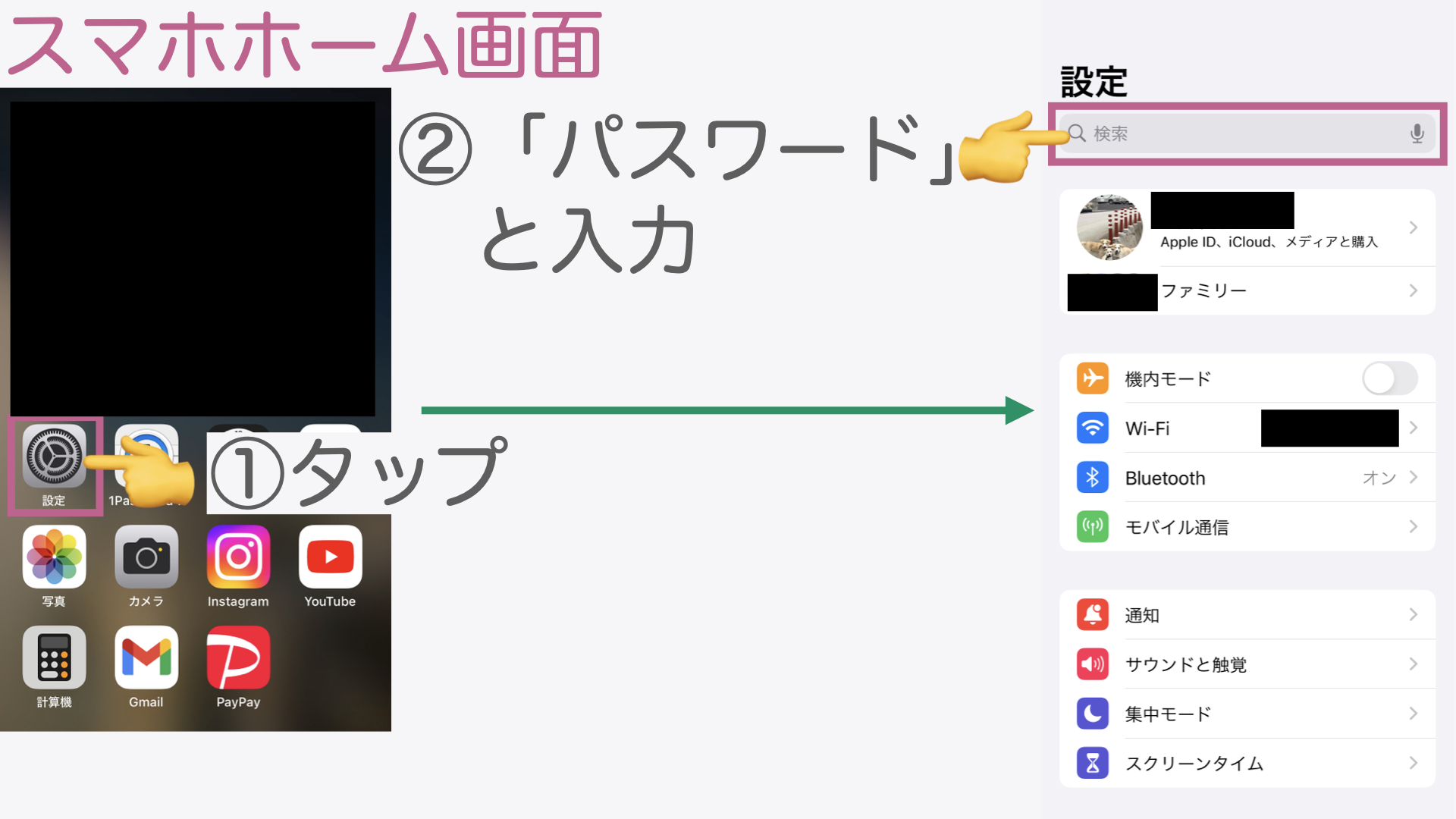
※②について、下にスワイプすると検索窓が出現します。
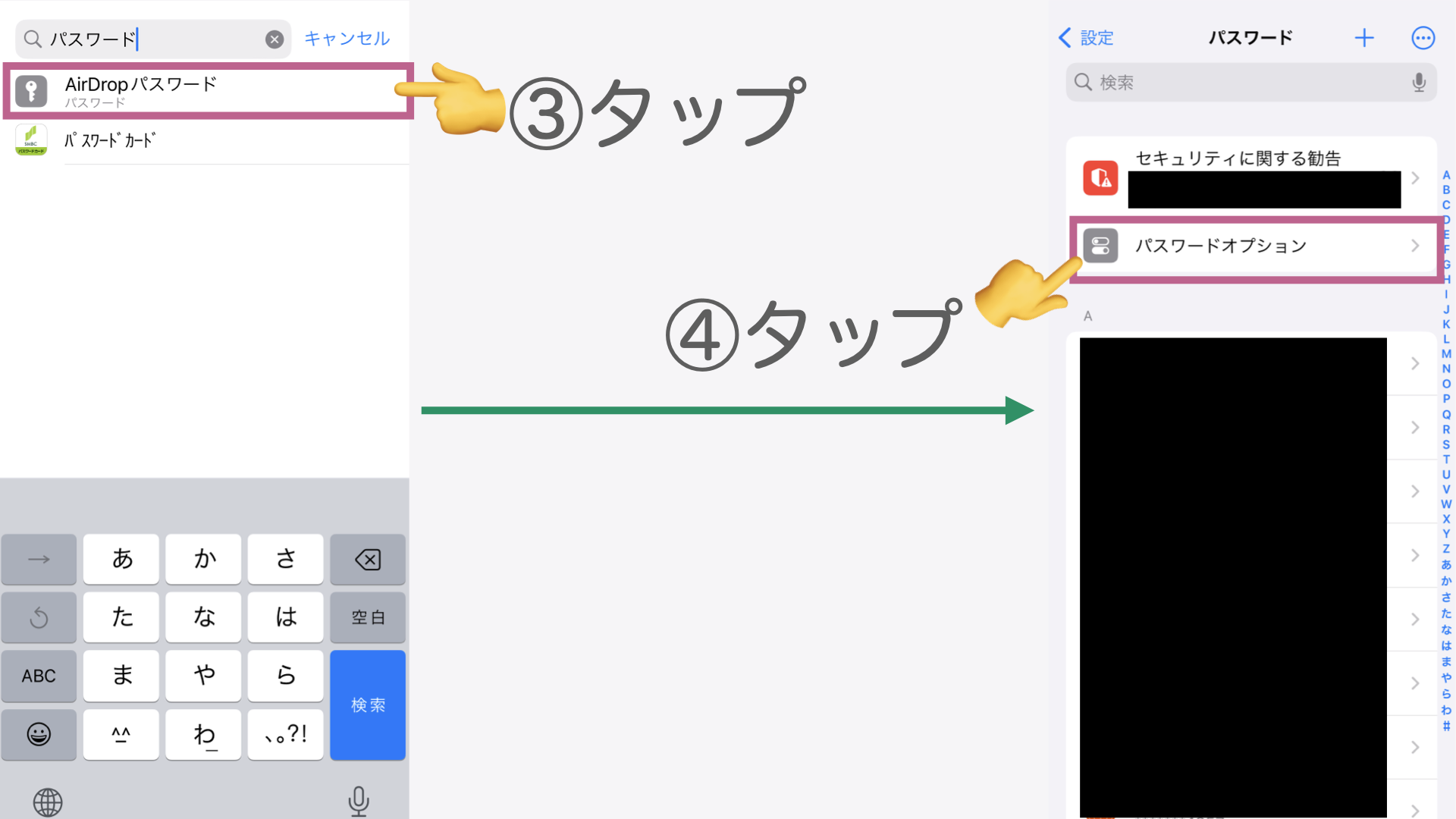
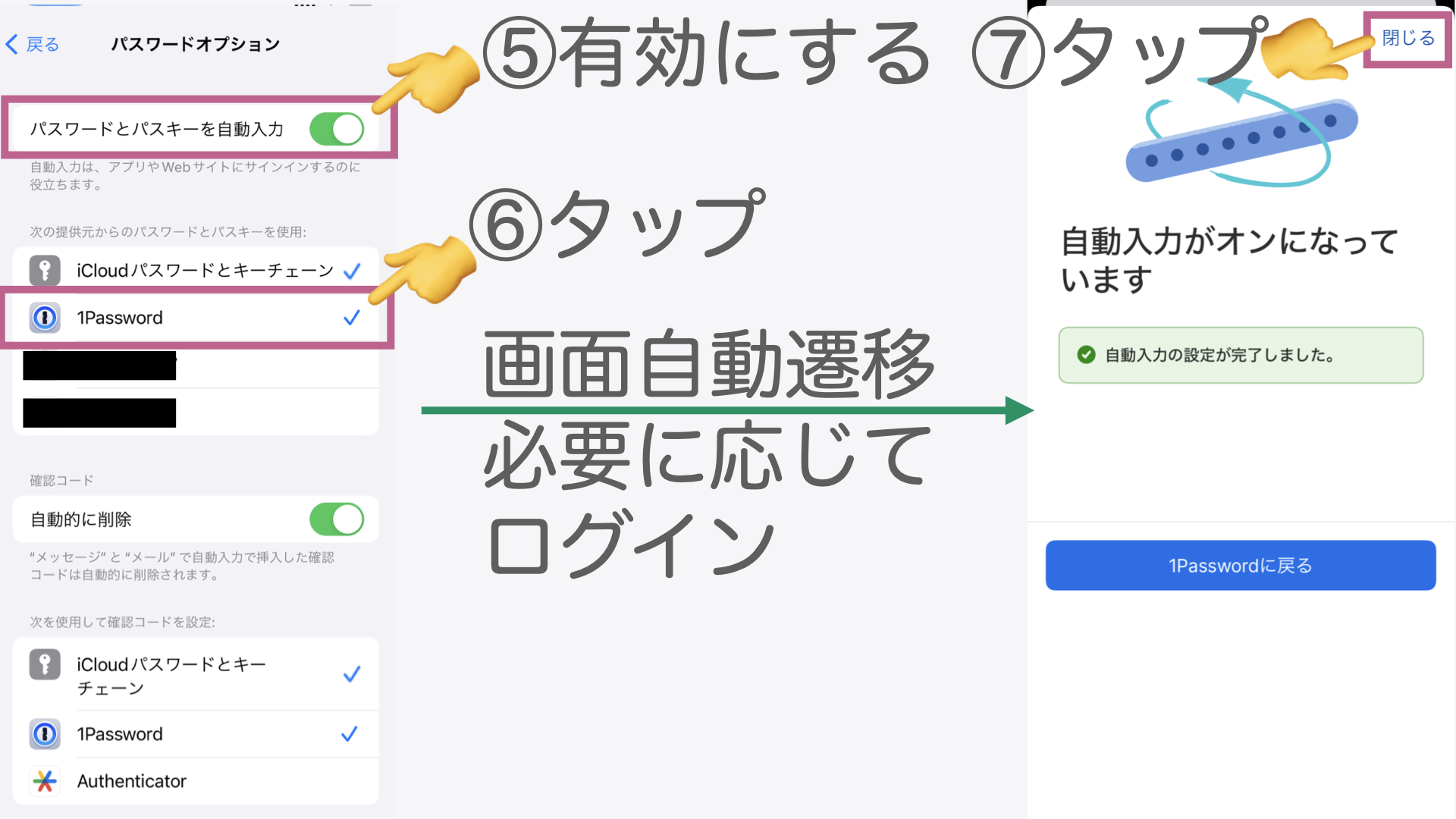
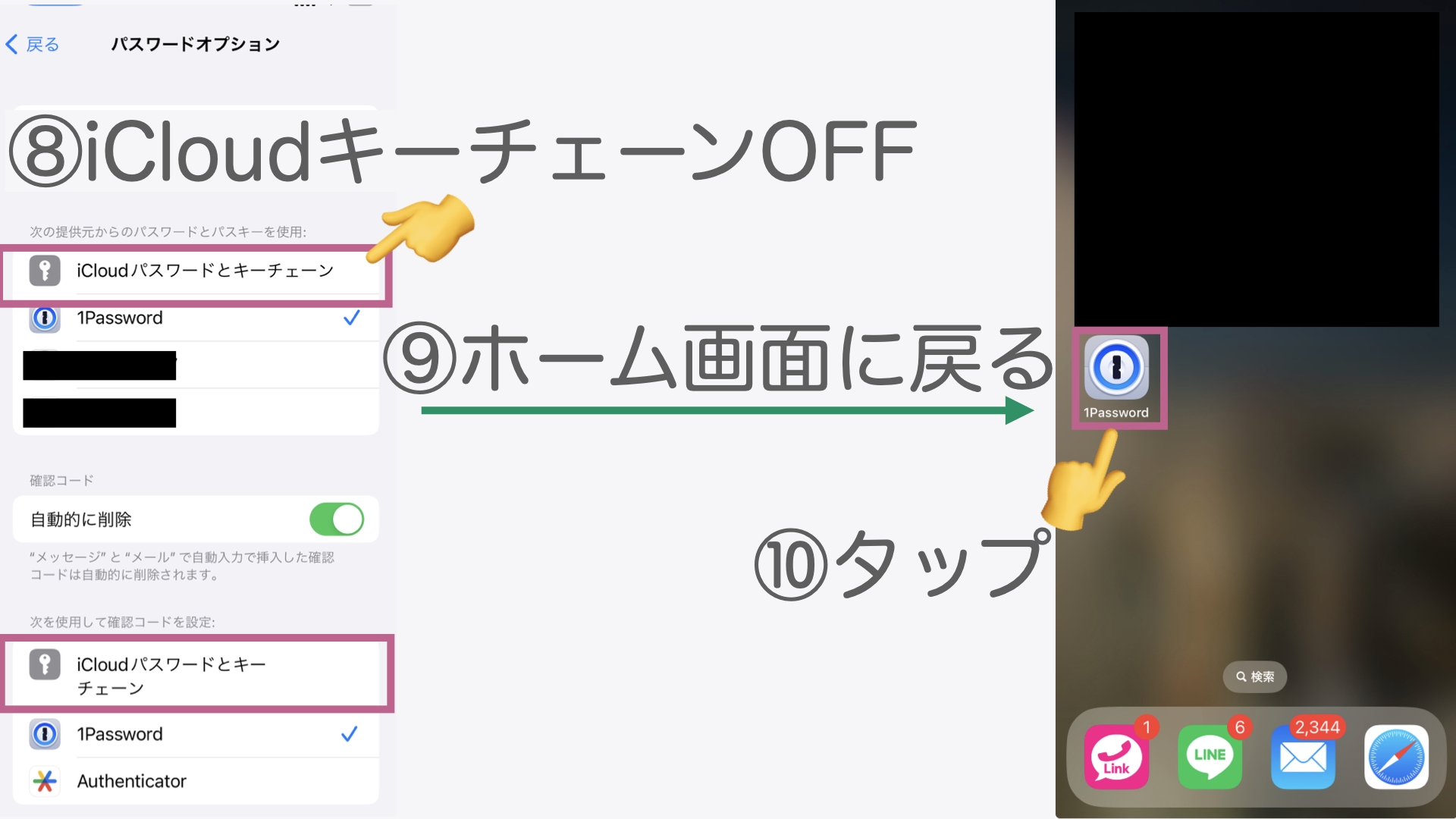
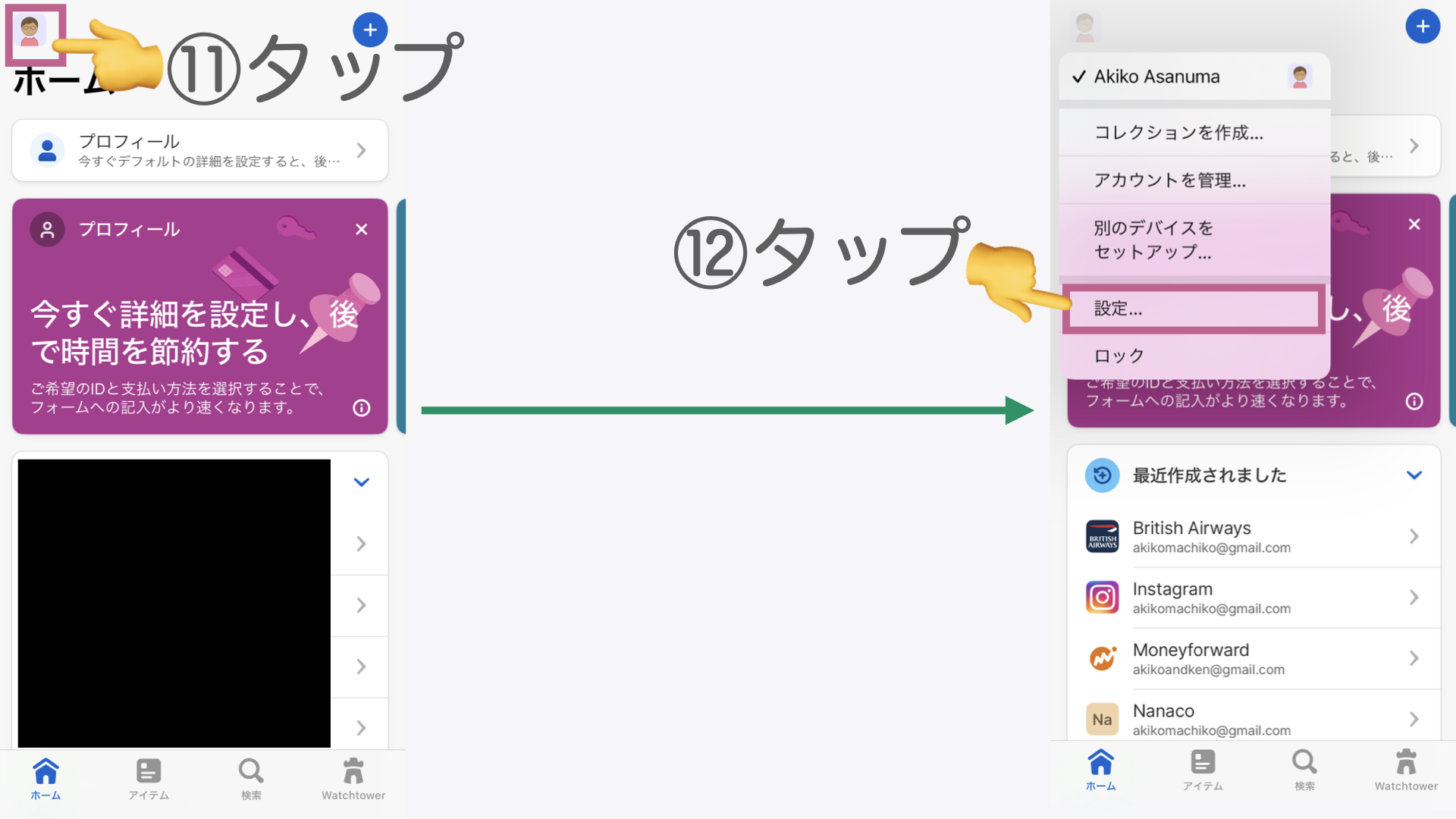
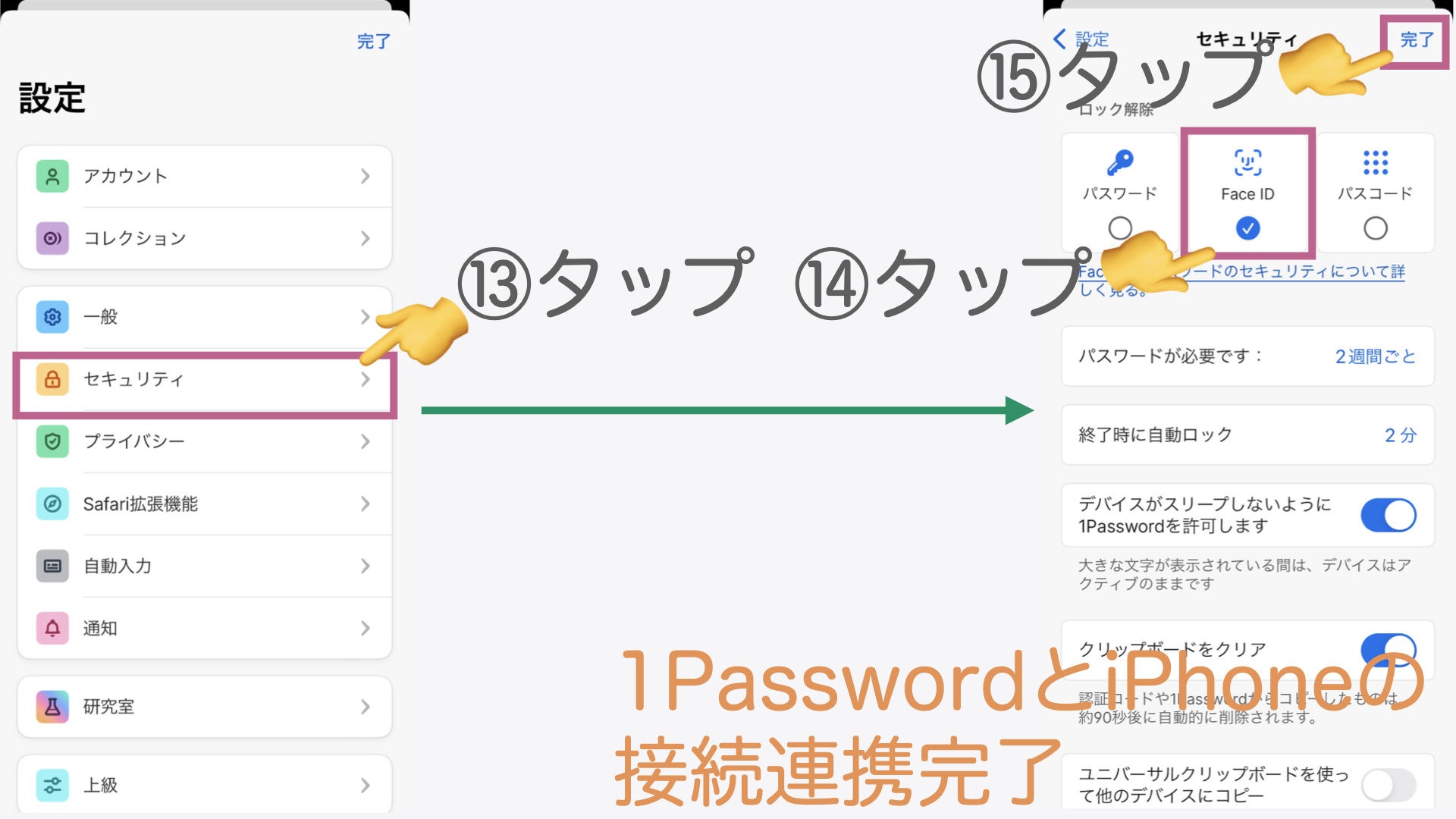
Safariとの連携
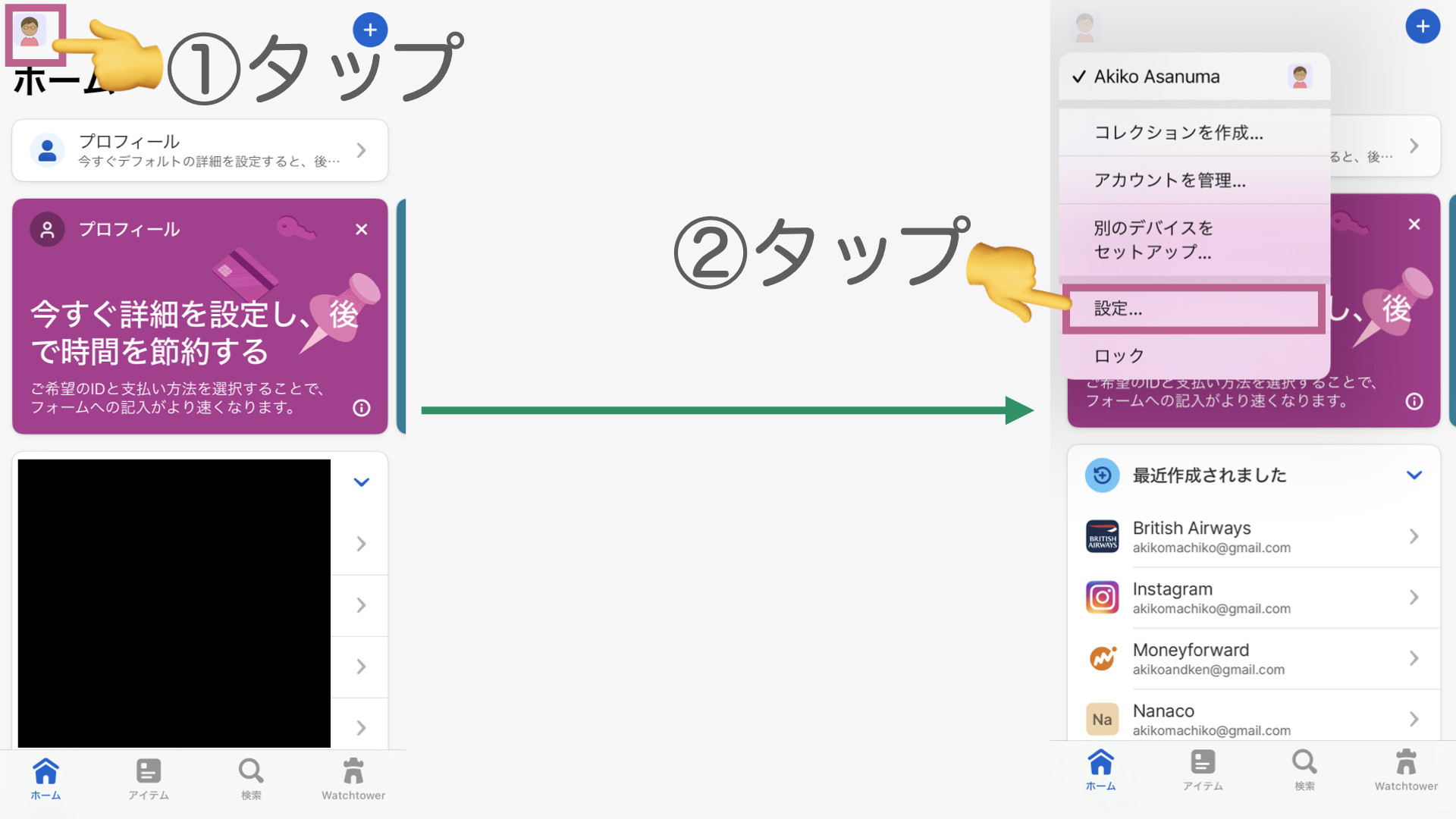
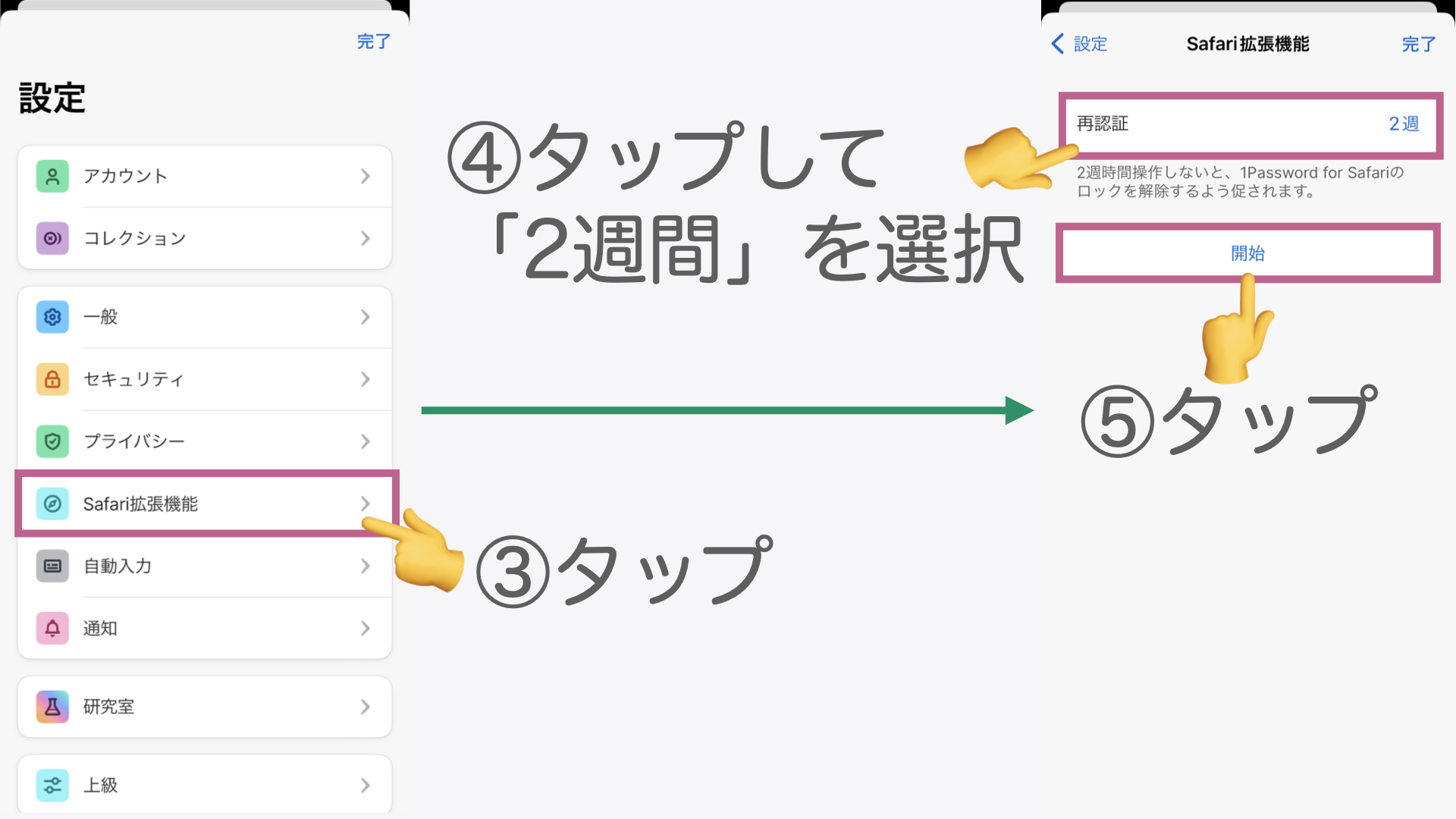
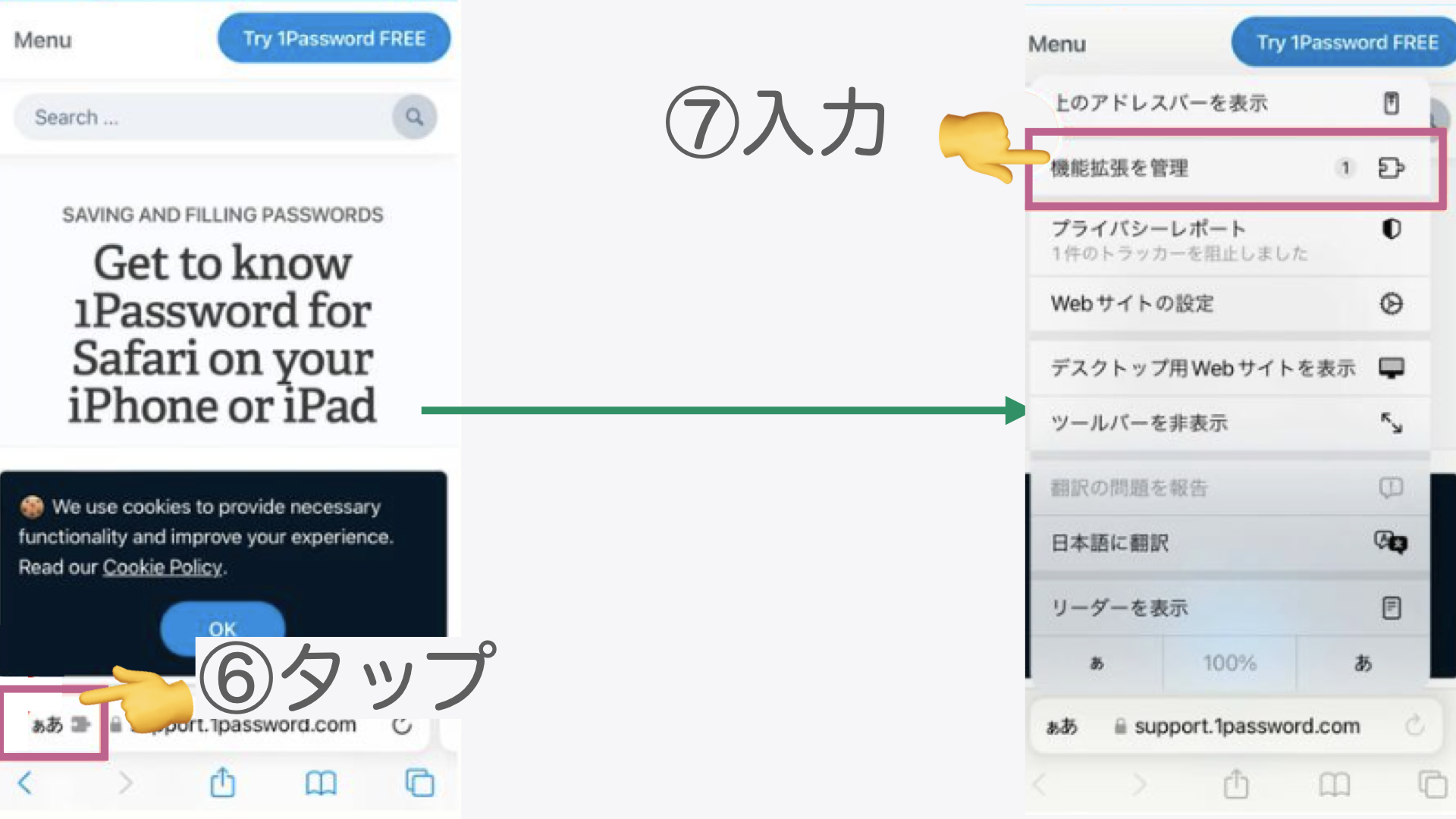
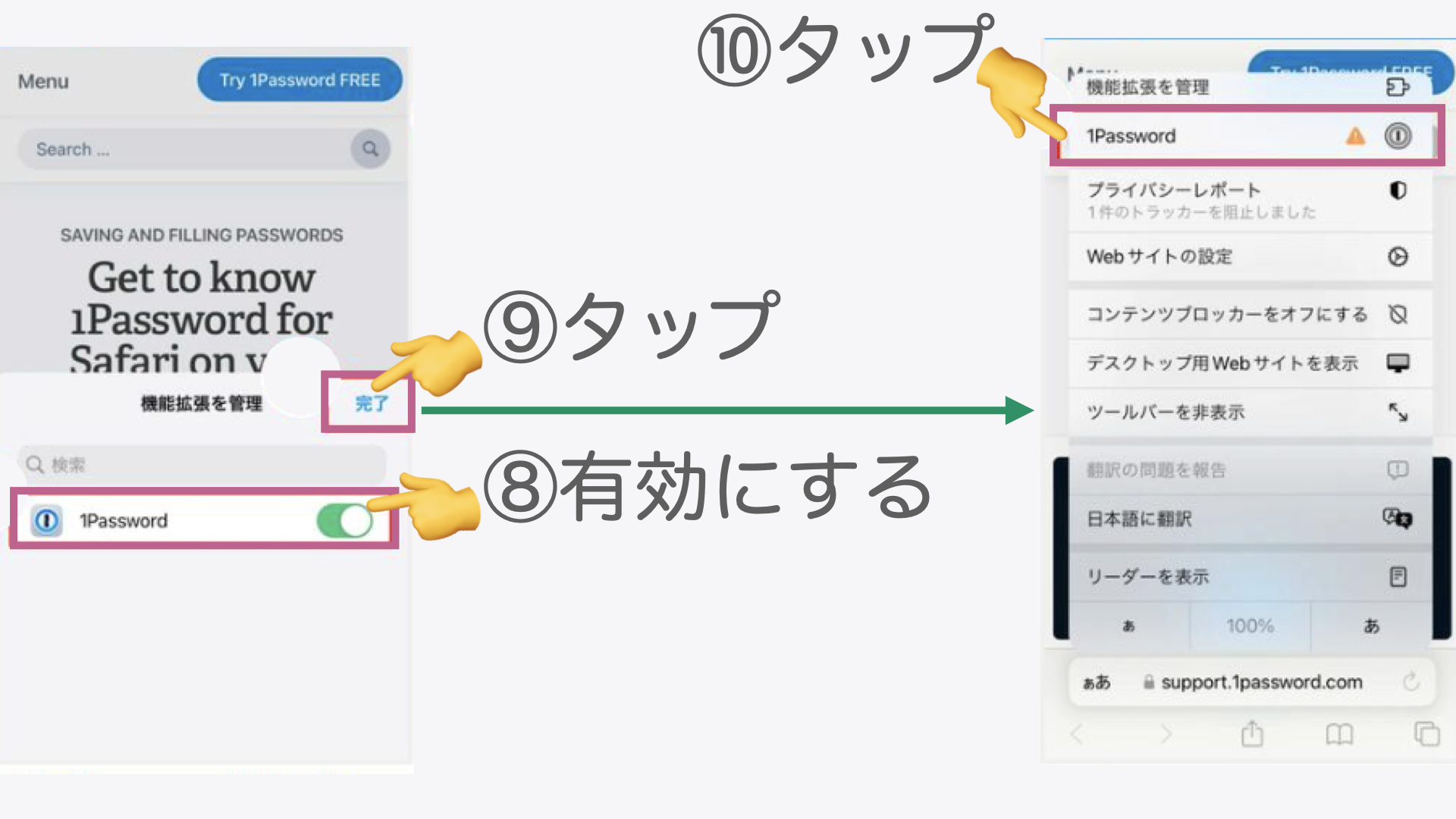
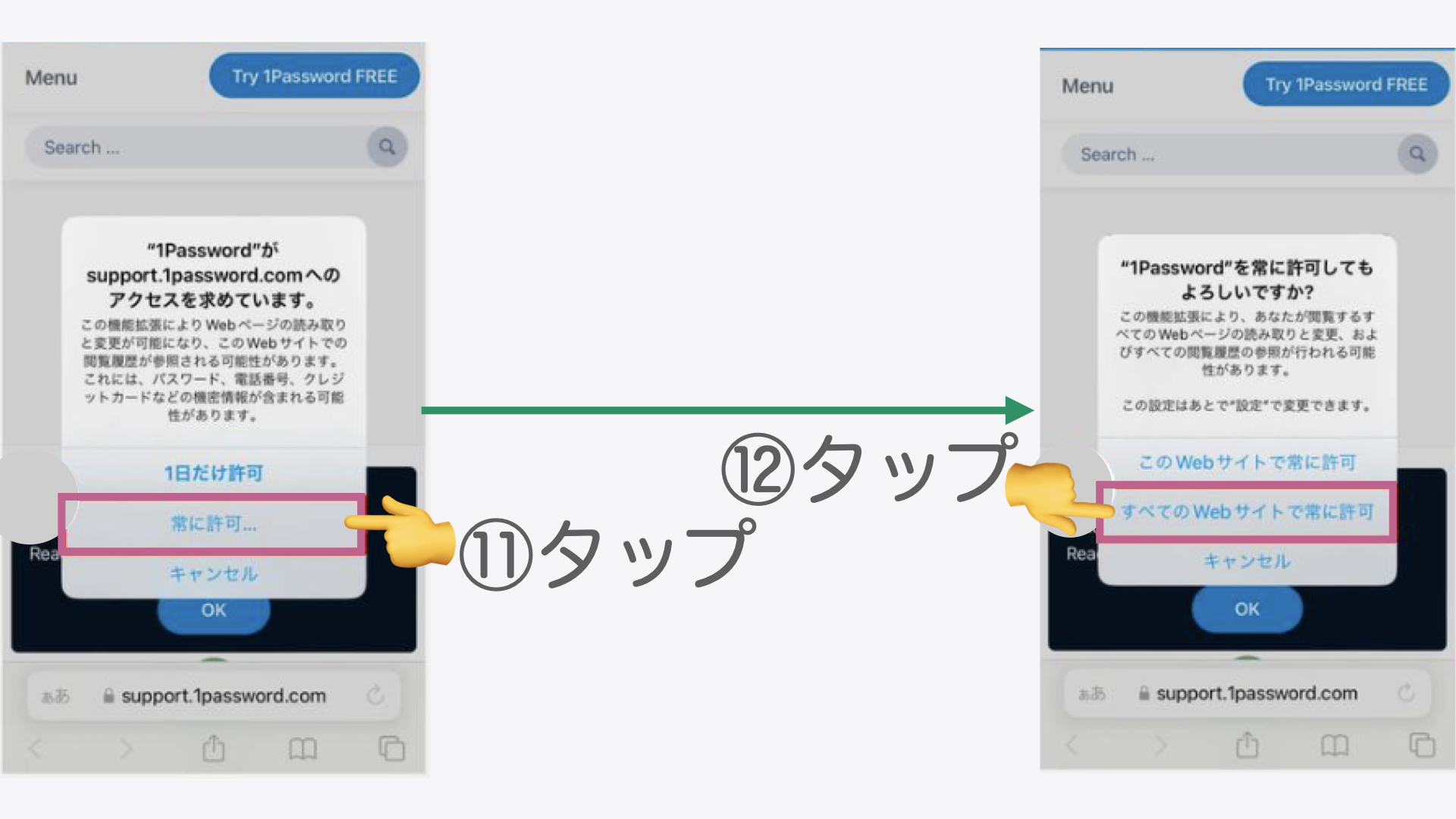
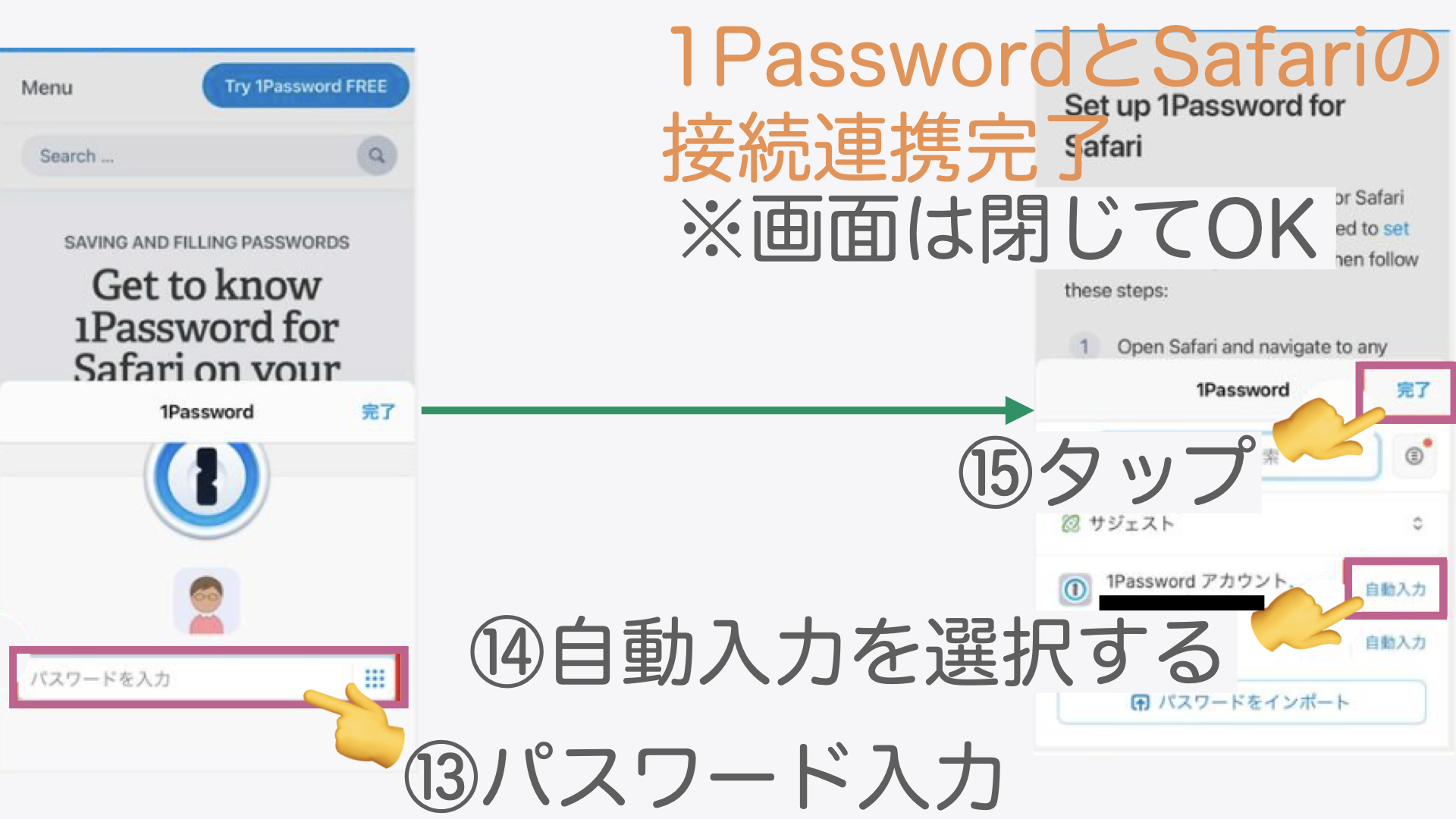
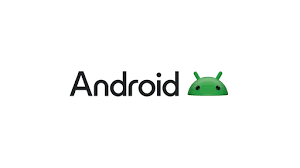
Androidについては、下記のwebサイトを参考に設定を行いましょう。
1Passwordの基本の使い方
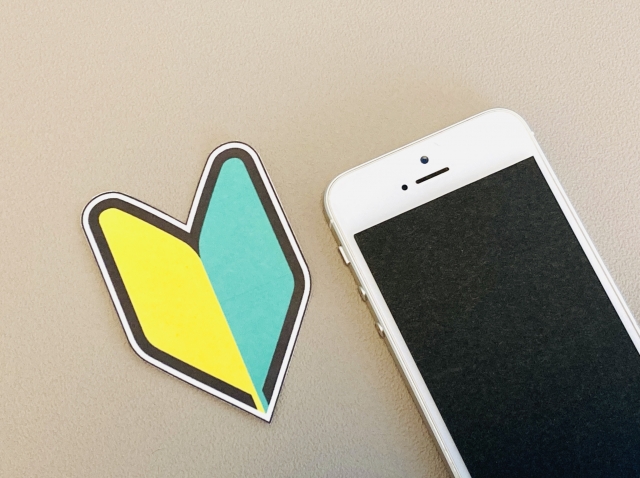
基本の初期設定を行ったら、実際にアプリを使用してみましょう。
ここでは、下記の2点をご紹介します。
1Passwordに情報を登録する方法
1Passwordの情報を変更する方法
iPhoneの画面で操作をご説明していますが、Androidもほぼ同様の操作です。
1Passwordのアプリにログインして、ホーム画面を表示させたところからスタートです。
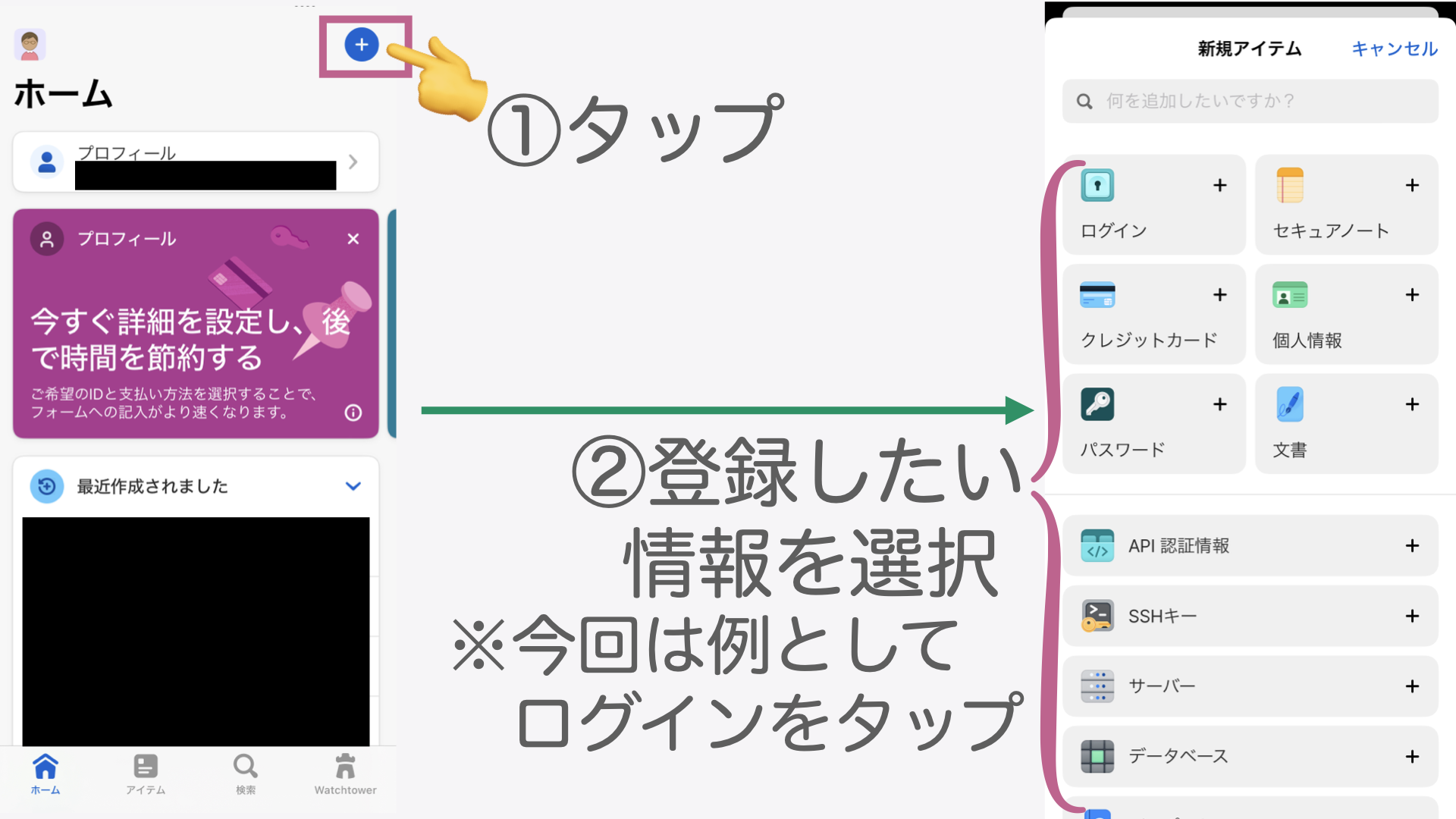
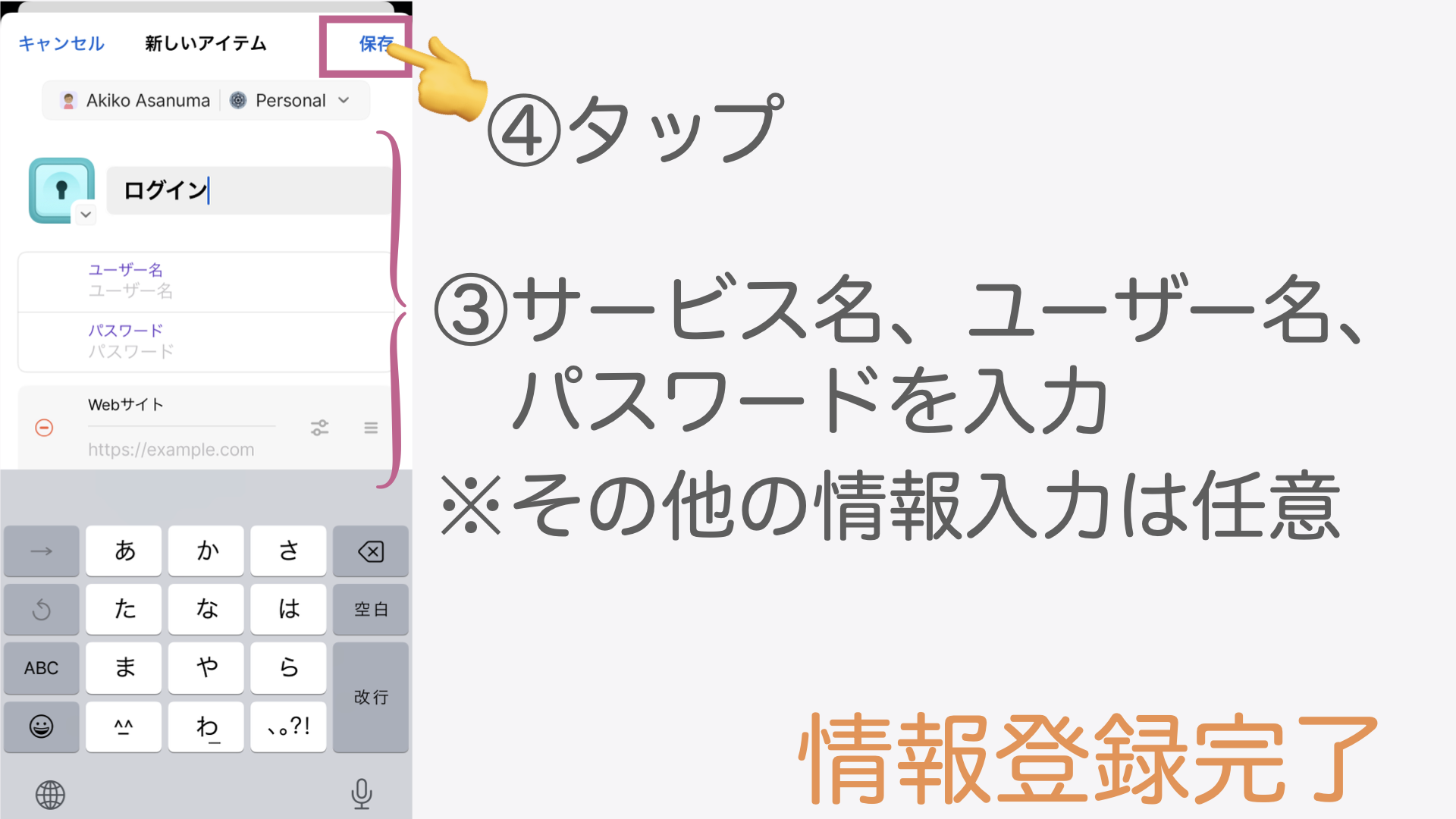
1Passwordのアプリにログインして、ホーム画面を表示させたところからスタートです。
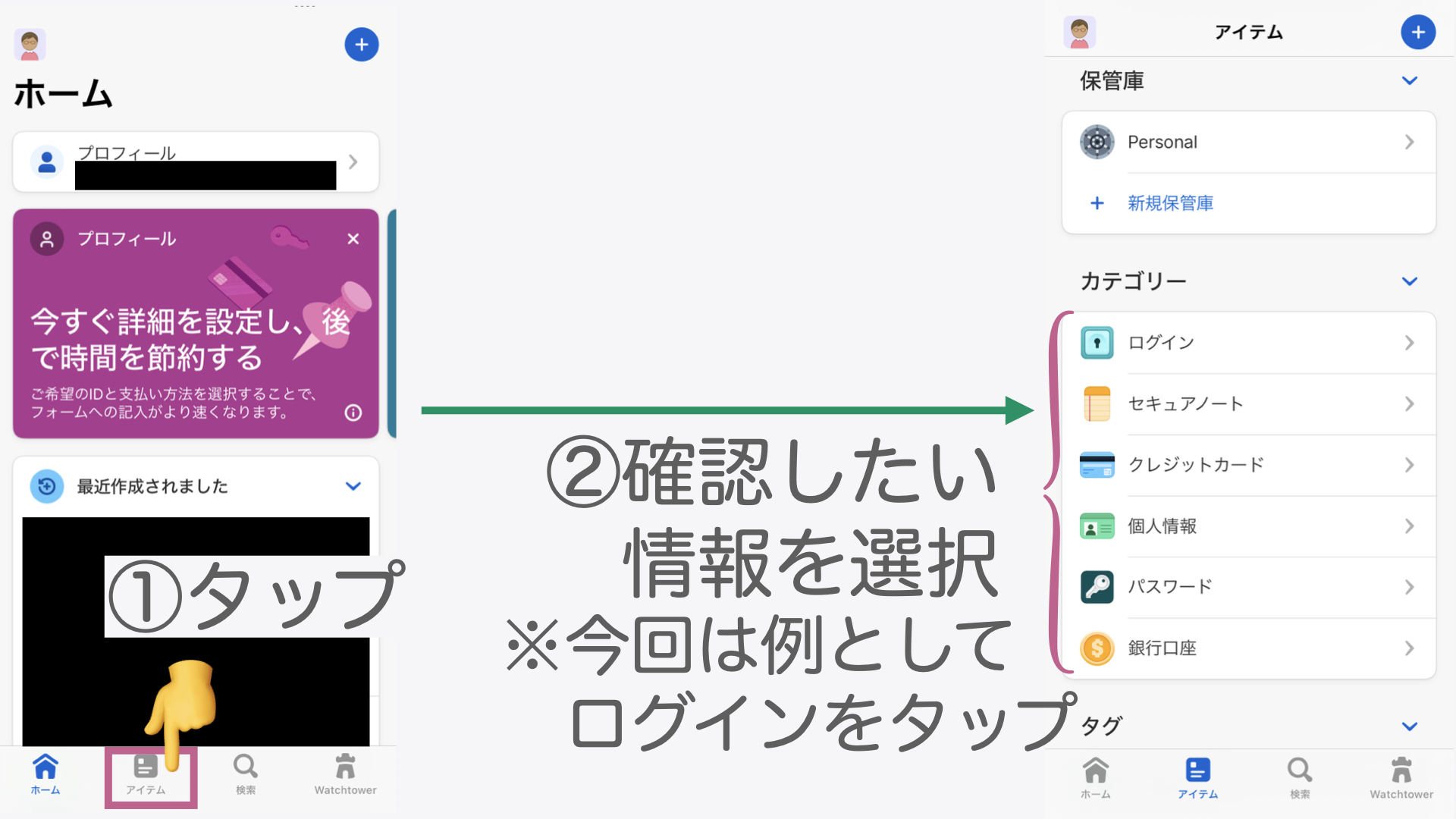
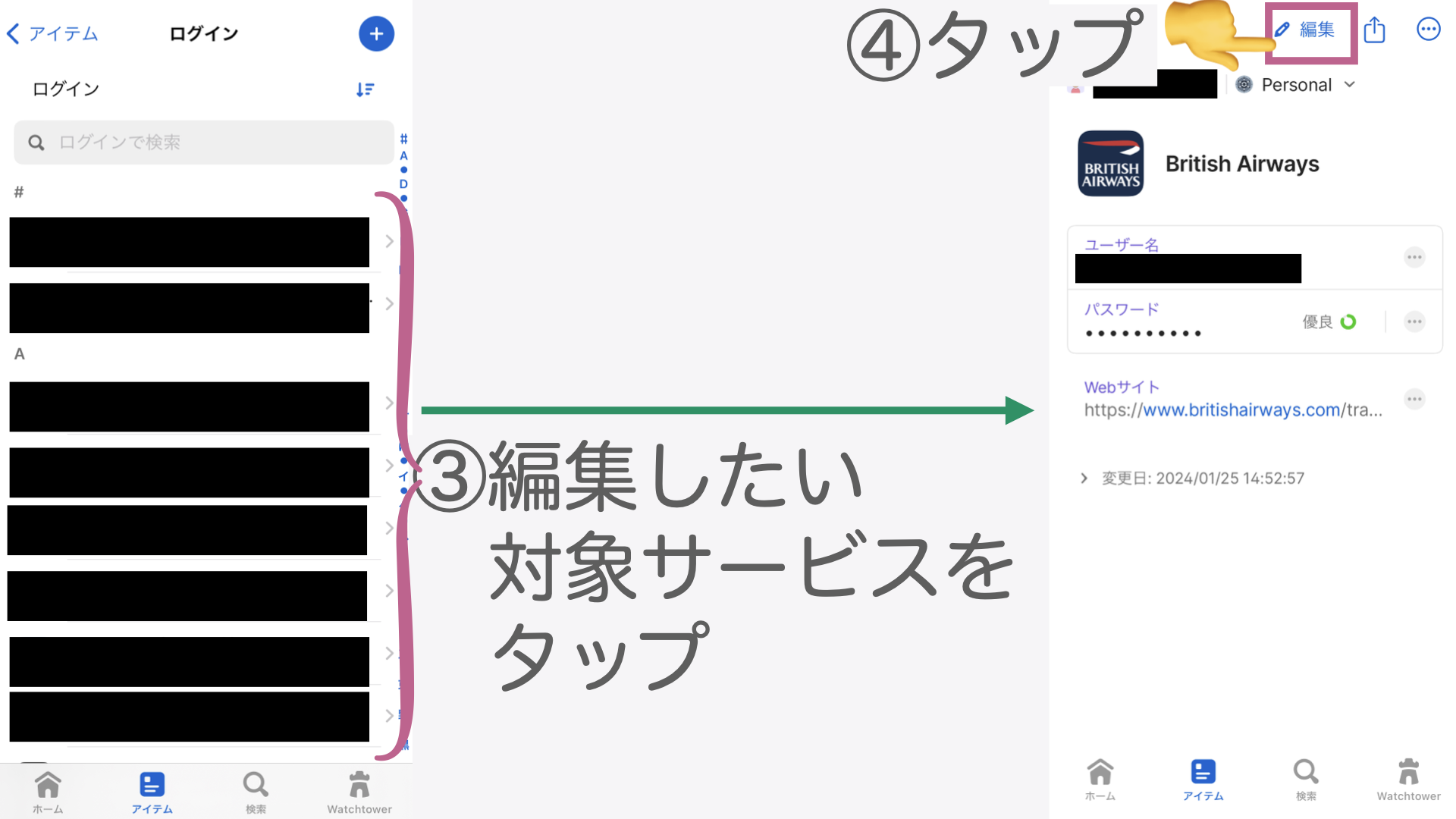
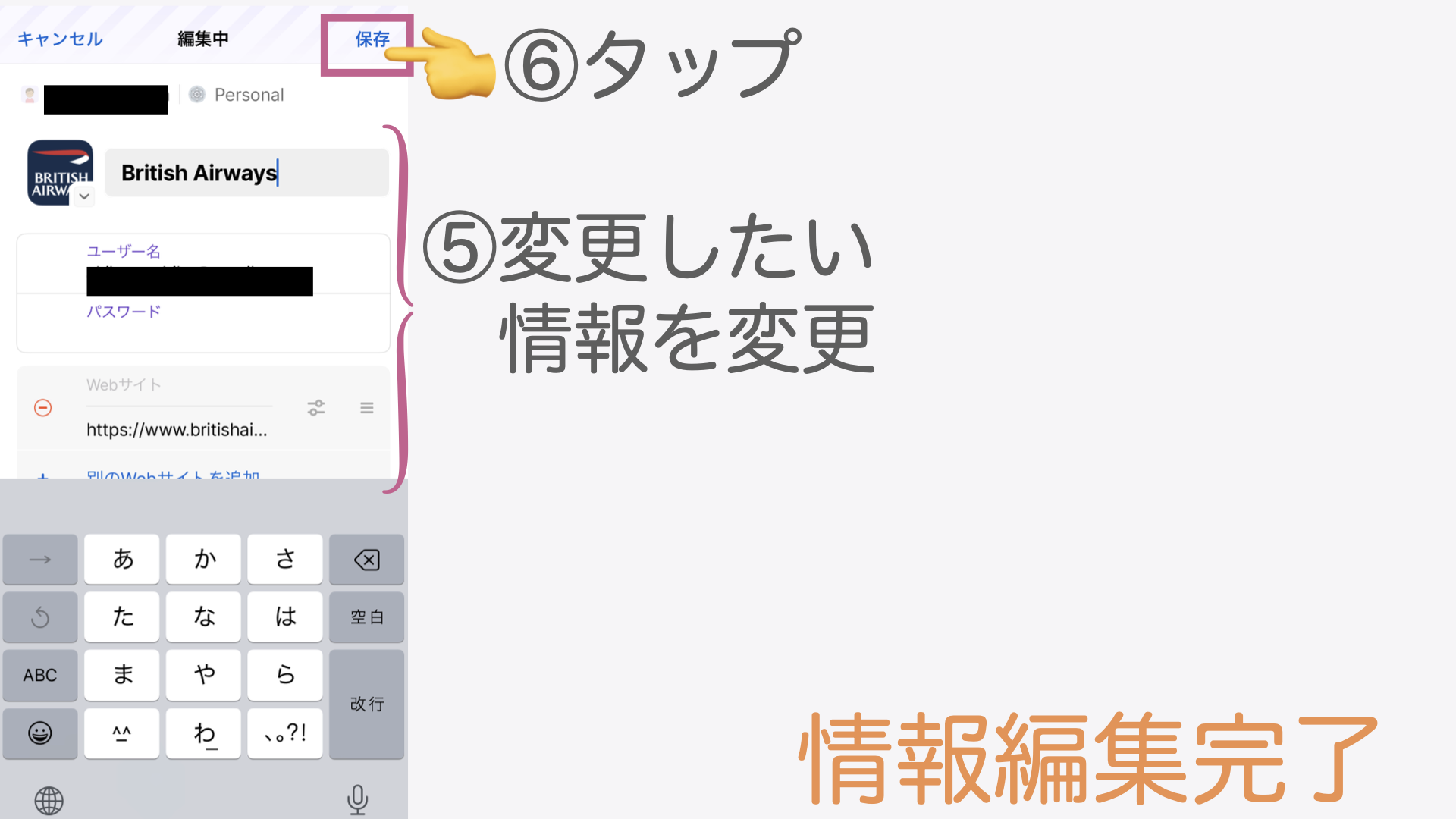
1Passwordをお得に購入する方法

最初は月額払いで始めた方も、使ってみて長期的に継続利用したい場合は、月払いよりも年払いがお得です。
そして、年払いよりもさらにお得なのが、ソースコネクトという会社から販売されている1Passwordが3年間利用できるライセンス商品です。
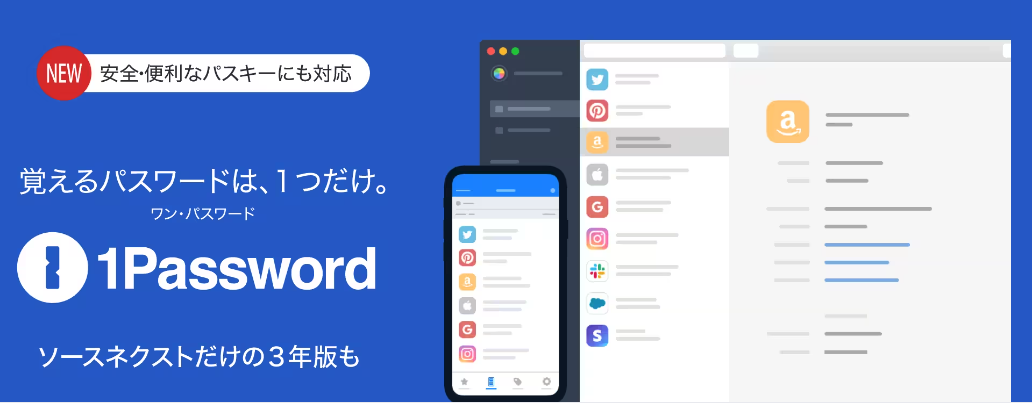
この商品は、通常版と同じ機能・サービス内容で、公式ストアで契約するよりも安く利用できるオトクな商品で、個人版の他にファミリー版もあるので、1Passwordを長期利用したい、なるべくコストを下げたいという人にはおすすめです。
ちなみに、この商品はAmazonでも購入できます。
>ソースコネクト1Password 3年版 1人用(ダウンロード版)
>ソースコネクト1Password 3年版 5人用(ダウンロード版)
ソースコネクト、Amazonそれぞれでキャンペーン時期が異なるので、購入時は両方を確認して安い方で購入するのがおすすめです。
商品購入後、既存1Passwordアカウントをソースネクスト版の料金に切り替える手順は、下記のwebサイトが参考になります。
まとめ
今回の記事では、おすすめのパスワード管理アプリ「1Password」について説明しました。
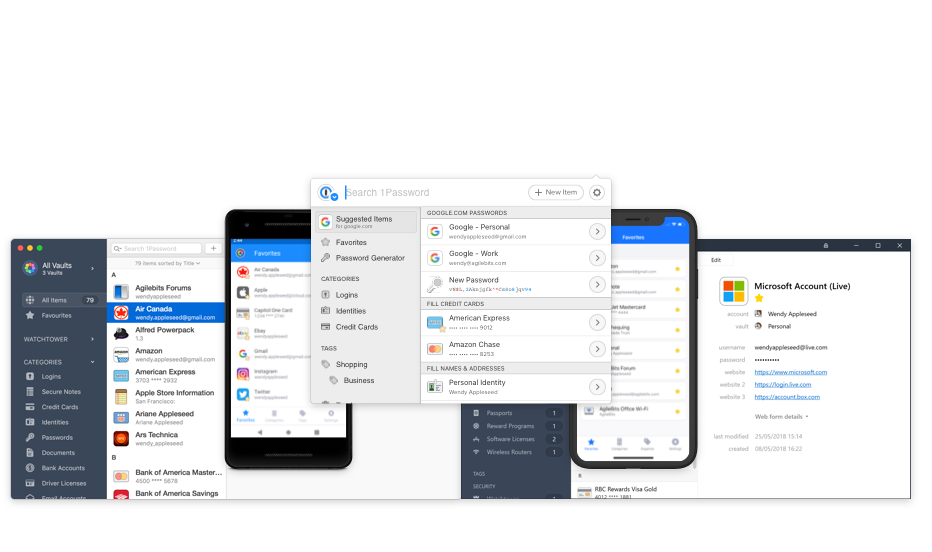
1Passwordは、普段アクセスするwebサイトやアプリのログイン情報、クレジットカード情報や銀行口座等の個人情報などを一元管理できる便利なアプリです。
できることが多く便利な分、使いこなす難易度はやや高めのアプリです。
とはいえまずは、本記事で紹介した1Passwordに情報を登録でき、登録内容を編集できる、そしてwebサイトなどにアクセスした際にログイン情報が自動入力される環境を整えられれば十分便利です。
有料のサービスですが、パスワードなどの重要情報を安全かつ一括で管理したい方は、ぜひ挑戦してみてくださいね。
LINK公式LINEのご案内
LINKでは、定期的に旬なお得情報を公式LINEで発信しています。
公式LINE限定で発信している情報もありますので、ぜひご登録を!
おすすめ記事

|
今回の記事では、パスワード管理ソフトである「1Password」について、ご紹介します。 自分に合ったパスワード管理方法に悩まれている方は、ぜひご一読ください。 1Passwordとは 「1Passw... |